- Автор Abigail Brown [email protected].
- Public 2024-01-07 19:01.
- Последно модифициран 2025-01-24 12:03.
Уеб браузърът Safari на вашия iPad поддържа отметки, така че можете бързо да се върнете към любимите си уебсайтове. Можете да правите Safari отметки, когато пожелаете, или да премахвате стари отметки, за да разчистите браузъра си.
Маркирането на вашия iPad се извършва директно от приложението Safari и можете да го направите за секунди от всяка уеб страница. След като направите отметка в Safari, можете да получите достъп до нея от изскачащото меню с отметки или от нов раздел.
Екранните снимки в стъпките по-долу са на Safari в iOS 12, но написаните стъпки трябва да работят и за други версии на iOS, включително iOS 13.
Отметките работят както в нормален режим, така и в режим на частно сърфиране, но отметките, които създавате по време на частна сесия на сърфиране, се съхраняват заедно със страниците, запазени в нормален режим. С други думи, няма отделна област за лични отметки.
Как да маркирате уебсайт в Safari
Ключът за запазване на уебсайт като отметка в Safari е бутонът за споделяне.
-
Посетете уеб страницата, която искате да маркирате в Safari.

Image -
Докоснете бутона за споделяне вдясно от адресната лента в горната част на Safari и изберете Добавяне на отметка.

Image Ако не виждате адресната лента или бутона за споделяне в горната част на Safari, превъртете до най-горната част на страницата. Това автоматично ще покаже цялото меню.
-
Променете името на отметката, ако желаете, в противен случай можете да го запазите като автоматично генерирано име по подразбиране.
Можете също да използвате това време, за да изберете друга папка с отметки. За да създадете нова сега, докоснете папката, посочена под LOCATION и след това изберете Нова папка. За да направите няколко папки една след друга, вижте урока по-долу на тази страница.
-
Изберете Запазване, за да направите отметката на Safari.

Image
Как да намерите вашите Safari отметки
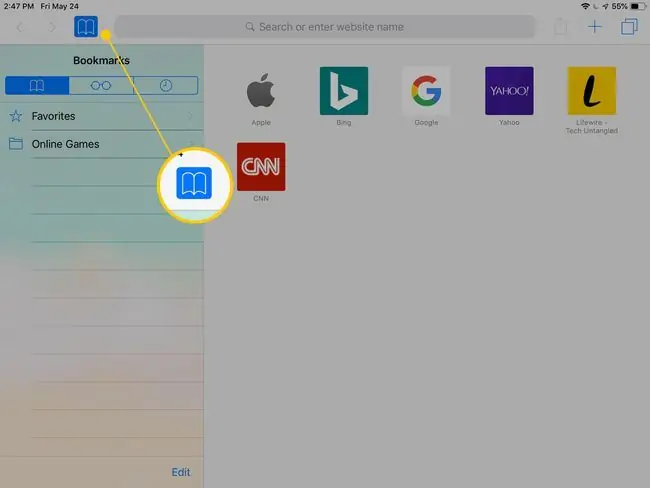
Отметките, които правите в Safari, се съхраняват в папката Favorites по подразбиране, до която можете да получите достъп, като изберете бутона за отметка (представен от икона на отворена книга) отляво на адресната лента.
Друг начин за достъп до отметките на вашия iPad е да отворите нов раздел на браузъра със знака плюс в горния десен ъгъл на приложението. В новия раздел има списък със сайтове в папката Favorites, както и страничен панел на всички ваши други персонализирани папки с отметки.
Отметките, които сте добавили към началния си екран, са само икони на началния екран, наподобяващи всяко друго приложение. Можете дори да ги местите като други приложения.
Как да добавите Safari отметка към началния екран на вашия iPad
Отметките също могат да се добавят директно на вашия начален екран, така че да можете да ги отворите незабавно, без първо да стартирате Safari. Когато докоснете отметка на началния екран, тя веднага се отваря в Safari.
За да направите това, докоснете бутона за споделяне от дясната страна на адресната лента и изберете Добавяне към началния екран. Наименувайте отметката както искате и след това докоснете Добавяне.
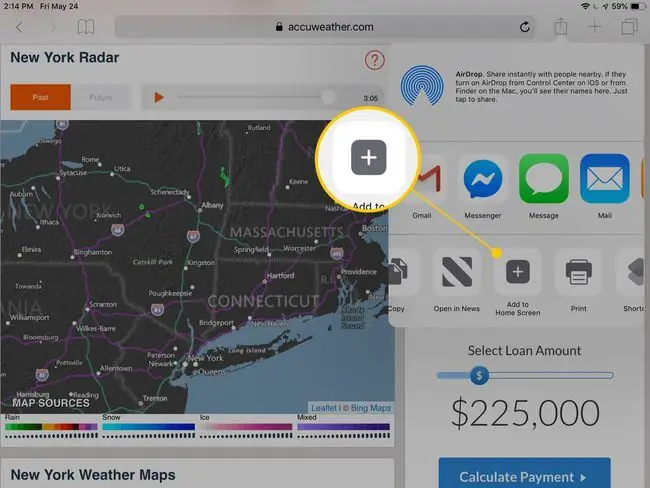
Как да добавите персонализирани папки с отметки в Safari
Папката по подразбиране за отметки на вашия iPad се нарича Любими, но можете да организирате запазените си страници и в други папки.
-
Изберете бутона за отметки (иконата на отворена книга) в горния ляв ъгъл на Safari. Ако не виждате това меню, превъртете до най-горната част на страницата.

Image -
От раздела с отметки докоснете Редактиране в долната част.

Image -
Изберете Нова папка.

Image -
Именувайте папката нещо запомнящо се.

Image Ако вече имате създадени други папки, можете да поставите една папка в друга, като изберете другата папка в този момент.
- Докоснете Готово на клавиатурата, за да запазите папката, и след това Готово още веднъж от Отметкименю.
Сега можете да докоснете бутона за отметка, за да го изключите и да се върнете към уеб страницата.
Как да изтриете или редактирате Safari отметки на iPad
Малко вероятно е всяка отметка, която създавате, да остане завинаги. Може би сте открили, че не го използвате толкова често, колкото сте си мислили, че ще го направите, или може би сайтът вече не е онлайн. Можете да редактирате или изтриете тези отметки по всяко време.
Просто отворете менюто с отметки и докоснете Edit, за да видите червен бутон минус, който можете да използвате, за да изтриете папки, които сте направили, или отметки, които сте създали. Докоснете Изтриване, за да потвърдите.
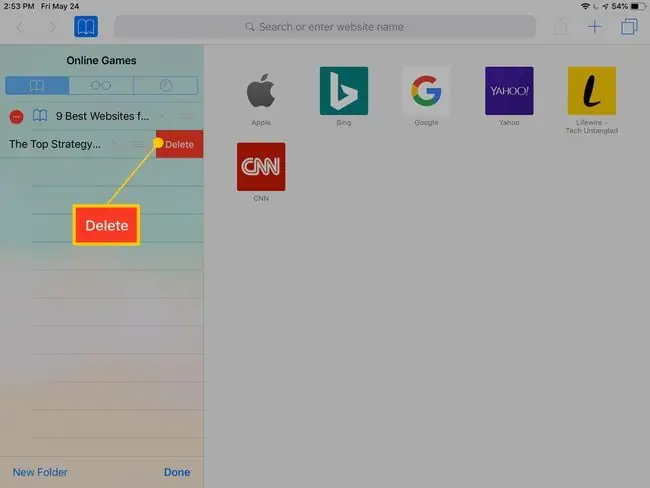
За да редактирате отметка или име на папка, следвайте същите стъпки, но изберете самия елемент вместо червената икона и след това направете промяна на името, както сметнете за добре.






